Cómo personalizar la página de nueva pestaña de Edge en Windows 10
Actualizado 2023 de enero: Deje de recibir mensajes de error y ralentice su sistema con nuestra herramienta de optimización. Consíguelo ahora en - > este enlace
- Descargue e instale la herramienta de reparación aquí.
- Deja que escanee tu computadora.
- La herramienta entonces repara tu computadora.
Con la configuración predeterminada, Microsoft Edge muestra un cuadro de búsqueda de Bing, sus sitios principales o sitios web visitados con frecuencia y contenido sugerido en la página de nueva pestaña.
Si no está satisfecho con lo que ve en la página de nueva pestaña de Edge, puede cambiar la configuración predeterminada de Edge para ver lo que le gusta ver en la página de nueva pestaña.
Desafortunadamente, a diferencia de Firefox y Chrome, no puede personalizar en gran medida la página de nueva pestaña de Ede, ya que aún no hay una extensión como tal disponible para Edge. No puede cambiar la imagen de fondo de la página Nueva pestaña de Edge ni hacer que Edge muestre noticias de su sitio web de noticias favorito.
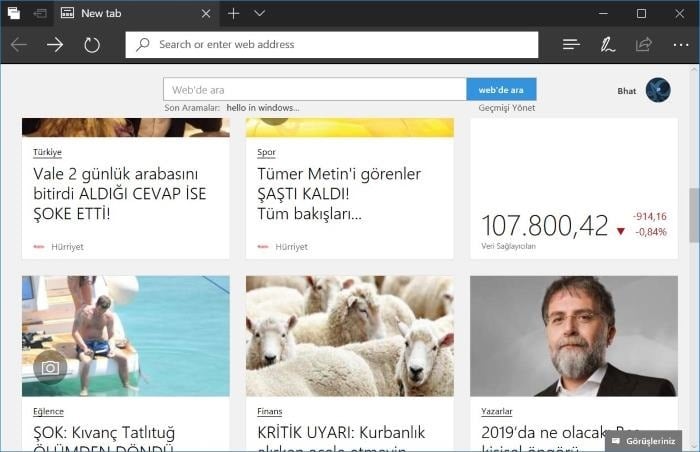
Notas importantes:
Ahora puede prevenir los problemas del PC utilizando esta herramienta, como la protección contra la pérdida de archivos y el malware. Además, es una excelente manera de optimizar su ordenador para obtener el máximo rendimiento. El programa corrige los errores más comunes que pueden ocurrir en los sistemas Windows con facilidad - no hay necesidad de horas de solución de problemas cuando se tiene la solución perfecta a su alcance:
- Paso 1: Descargar la herramienta de reparación y optimización de PC (Windows 11, 10, 8, 7, XP, Vista - Microsoft Gold Certified).
- Paso 2: Haga clic en "Start Scan" para encontrar los problemas del registro de Windows que podrían estar causando problemas en el PC.
- Paso 3: Haga clic en "Reparar todo" para solucionar todos los problemas.
En Edge, todo lo que puede hacer es controlar qué tipo de contenido sugerido se muestra en la página de nueva pestaña. Por ejemplo, puede configurar Edge para que muestre noticias sobre deportes, dinero y autos únicamente. Como se dijo, no puede elegir la fuente desde donde se muestran las noticias.
Además del contenido sugerido o las noticias, la página de nueva pestaña de Edge muestra tarjetas de información. Las tarjetas de información no son más que mosaicos grandes en el lado derecho de la página de nueva pestaña con información rápida.
La tarjeta de información meteorológica muestra información meteorológica actual, por ejemplo. Al momento de escribir este artículo, Edge ofrece tarjetas de información sobre deportes, clima y dinero, y puede habilitar o deshabilitar cualquiera de ellas en la configuración de la página de nueva pestaña.
Personalización de la página de nueva pestaña en el navegador Edge
En esta guía, veremos cómo personalizar la página de nueva pestaña de Edge en Windows 10.
Paso 1: abra la página de nueva pestaña de Edge usando las teclas de acceso rápido Ctrl + T . Como alternativa, puede hacer clic en el signo más que aparece al final de la última pestaña.
Paso 2: haga clic en el icono de engranaje ubicado en la parte superior derecha de la página para abrir la configuración de la página de nueva pestaña.
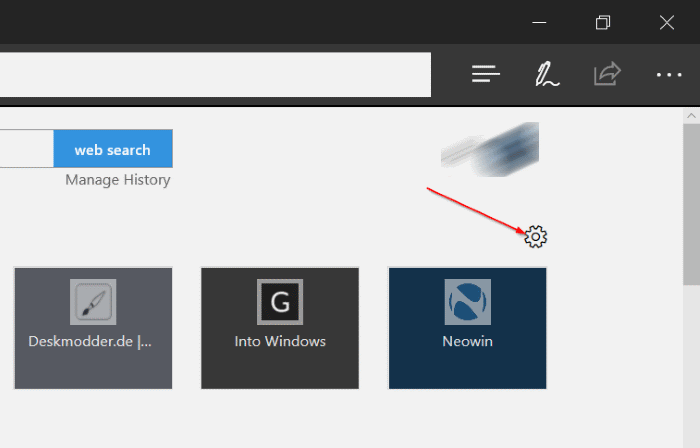
Si, en cambio, obtiene una página en blanco, haga clic en el vínculo Mostrar sitios principales o Mostrar lados superiores y mi feed para ver el ícono de ajustes.
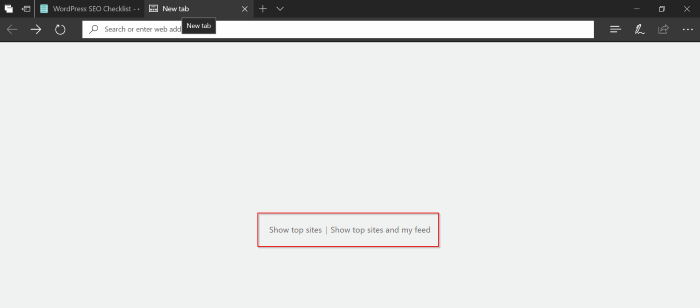
Paso 3: como puede ver, aquí puede configurar la nueva pestaña para mostrar el contenido sugerido y los sitios principales, solo los sitios principales o una página en blanco.
Además de eso, puede elegir temas de noticias para mostrar como contenido sugerido. Para seleccionar un tema, simplemente haga clic en un mosaico. Puede seleccionarlos todos o solo los temas que le interesen.
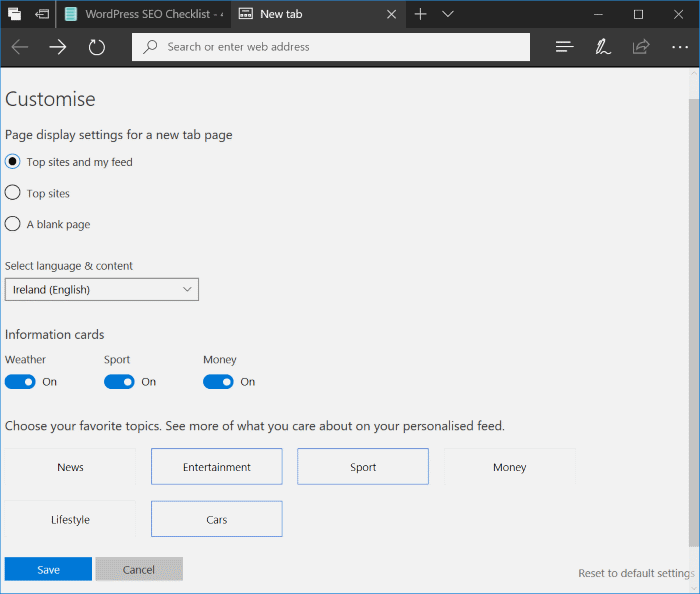
Si desea activar o desactivar alguna tarjeta de información, puede hacerlo aquí.
Finalmente, puede seleccionar su región / idioma para mostrar noticias de esa región únicamente. Por ejemplo, si elige Irlanda, la página de la nueva pestaña mostrará sugerencias de noticias / contenido solo de la región de Irlanda.
Haga clic en el botón Guardar .
Por último, no hay ninguna opción para eliminar el cuadro de búsqueda de Bing de la página de nueva pestaña de Edge.

